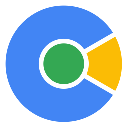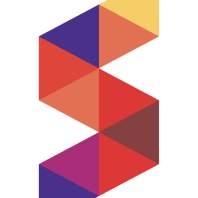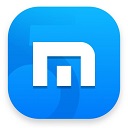旗鱼浏览器怎么给网页设置静音
作者:本站整理 时间:2016-08-22
旗鱼浏览器是刚出不久的一款优质浏览器,它优美简单的界面深受广大群众的喜爱,但是在使用旗鱼浏览器看网页的时候,经常弹出视频窗口,自带声音,很烦人,该怎么让页面静音呢?下面我们就一起来看看旗鱼浏览器设置页面静音的教程吧。
| 旗鱼浏览器pc版下载 | |
| 旗鱼浏览器32位安装版 | 点击此处下载 |
| 旗鱼浏览器64位安装版 | 点击此处下载 |
| 旗鱼浏览器32位绿色版 | 点击此处下载 |
| 旗鱼浏览器64位绿色版 | 点击此处下载 |
1、在计算机桌面“旗鱼浏览器”程序图标上双击鼠标左键,将其打开运行。

2、在打开的浏览器界面,点击右上角的“菜单图标”按钮。
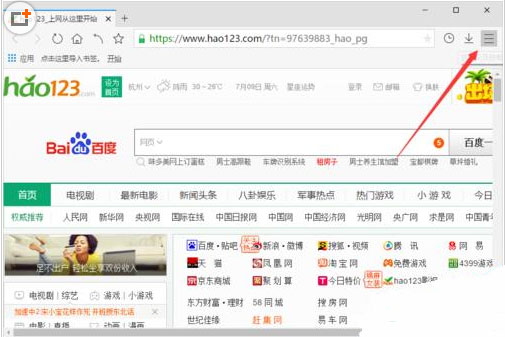
3、在弹出的菜单选项中,点击“设置”命令选项按钮。
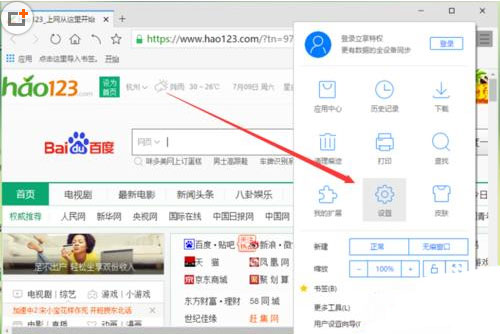
4、点击“设置”命令选项后,这个时候会弹出浏览器“设置”对话框。

5、在“设置”对话框中,选择左侧窗格的“高级设置”选项卡。
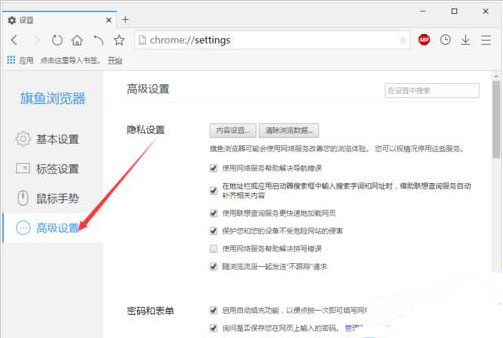
6、在“高级设置”选项卡的右侧窗格,找到“声音控制”下的“所有页面静音”选项并将其勾选即可。
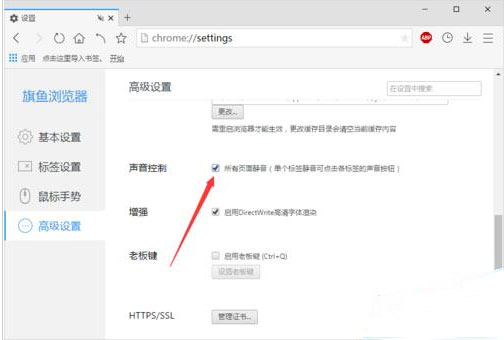
以上就是今天优优小编带给大家的关于旗鱼浏览器怎么给网页设置静音的全部教程内容了,大家都了解了吗,希望小编的教程对大家有所帮助哦,谢谢大家的支持!